Corrigir erro de VPN Hamachi no Windows 10
Publicados: 2022-06-11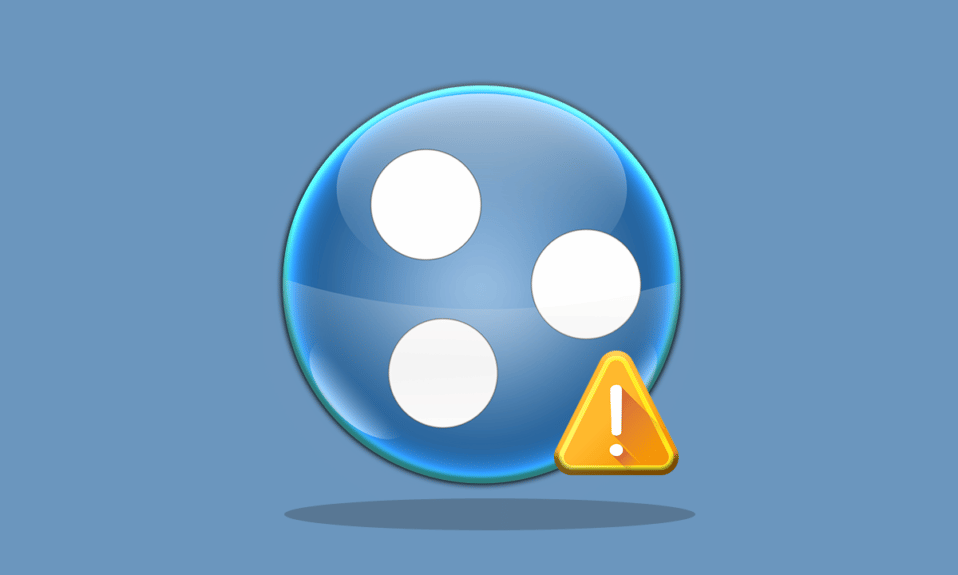
Hamachi é um aplicativo de rede privada para conexão online a um único sistema. Permite extensões de rede seguras para uso pessoal e profissional. Ultimamente, os usuários têm visto o erro Hamachi VPN no Windows 10. Se você também está lidando com o mesmo problema, está no lugar certo. Trazemos a você um guia perfeito para ajudá-lo a corrigir o erro de status do Hamachi VPN. Mas antes de mergulharmos nos métodos de correção do erro, deixe-nos saber exatamente o que é esse erro.
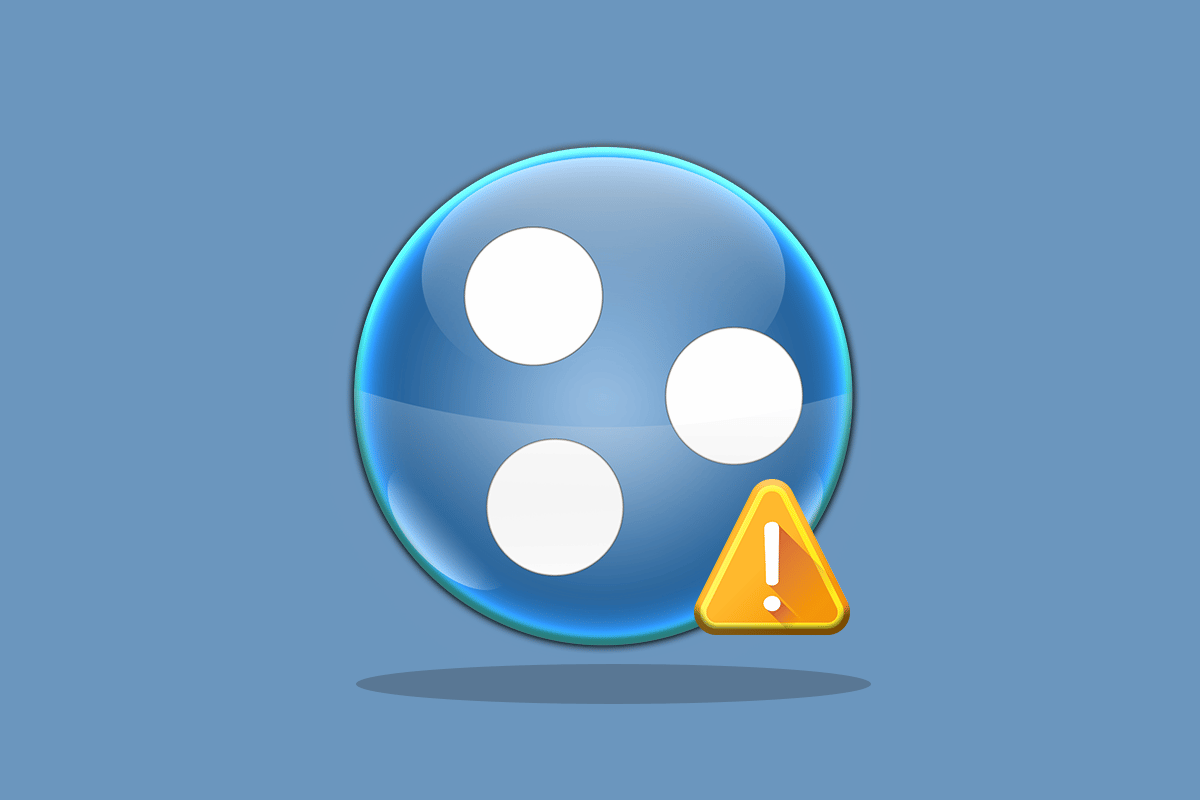
Conteúdo
- Como corrigir erro de VPN Hamachi no Windows 10
- Método 1: Reinicie o PC
- Método 2: execute o Hamachi como administrador
- Método 3: Atualize o driver Hamachi
- Método 4: reinstale o driver Hamachi
- Método 5: reative o adaptador virtual Hamachi
- Método 6: reinicie o serviço de encapsulamento Hamachi
- Método 7: Habilite os Serviços do Windows
- Método 8: remover clientes VPN de terceiros
- Método 9: Desabilitar Protocolo Multiplexador
- Método 10: Desabilitar o Firewall do Windows (não recomendado)
- Método 11: Desative o antivírus temporariamente (se aplicável)
- Método 12: Reinstale o Hamachi
- Método 13: Use VPN Alternativa
Como corrigir erro de VPN Hamachi no Windows 10
Muitos motivos podem causar esse erro em seu sistema. Eles podem variar de problemas com sua rede a erros de encapsulamento. Vejamos brevemente as causas mais comuns desse erro:
- Problemas de rede com seu sistema podem levar a erros de VPN no Hamachi. Conexão fraca à Internet ou incapacidade de se conectar on-line pode ser um motivo.
- O erro de encapsulamento é outro motivo por trás da causa dos erros de VPN. A cor amarela do ícone de status representa um problema de encapsulamento que impede que outras redes de computadores se conectem/encaminhem corretamente.
- Erros de VPN no Hamachi também podem ser resultado de clientes de terceiros . Alguns deles instalados em seu sistema podem restringir o tunelamento do aplicativo corretamente.
- Outro motivo pode ser um driver de rede desatualizado ou corrompido .
Os serviços Hamachi criam uma rede privada virtualmente, criando LAN para computadores com membros situados remotamente. Isso é particularmente útil para jogadores que desejam se conectar a um sistema enquanto fazem links diretos sem configuração. Usar o Hamachi pode ser um verdadeiro trunfo para trabalhadores móveis e jogadores, mas problemas técnicos como o erro de VPN do Hamachi no Windows 10 podem ser um verdadeiro revés. Para resolver esse problema, vamos passar por alguns métodos legítimos que o ajudarão muito.
Método 1: Reinicie o PC
A solução de problemas básica para qualquer problema seria reiniciar o dispositivo. Isso corrigiria facilmente quaisquer falhas temporárias. Siga os passos abaixo.
1. Clique no ícone do Windows no canto inferior esquerdo.
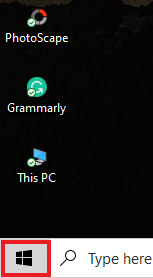
2. Clique na opção Energia .
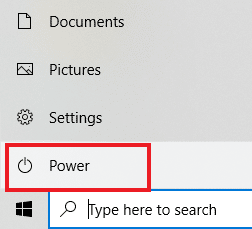
3. Selecione Reiniciar .
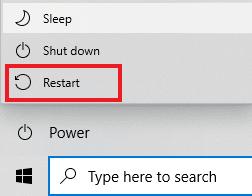
Método 2: execute o Hamachi como administrador
A execução do Hamachi como administrador é outro método amplamente utilizado pelos usuários do Hamachi em todo o mundo. É simples mas muito eficaz. Para usar este método, siga as instruções abaixo e faça o mesmo em seu sistema.
Observação: certifique-se de que o Hamachi não esteja sendo executado em segundo plano ao executar este método.
1. Clique com o botão direito do mouse no atalho do LogMeIn Hamachi na área de trabalho.
2. Selecione Propriedades .
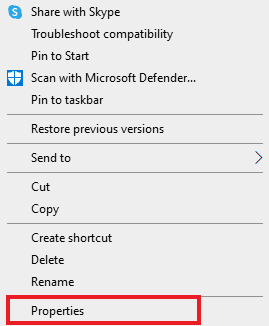
3. Navegue até a guia Compatibilidade nele.
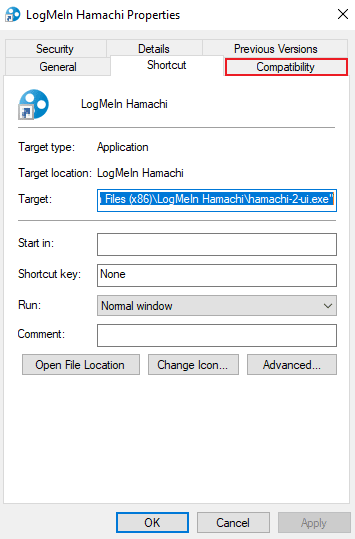
4. Marque a caixa Executar este programa como administrador .
5. Clique em Aplicar e depois em OK .
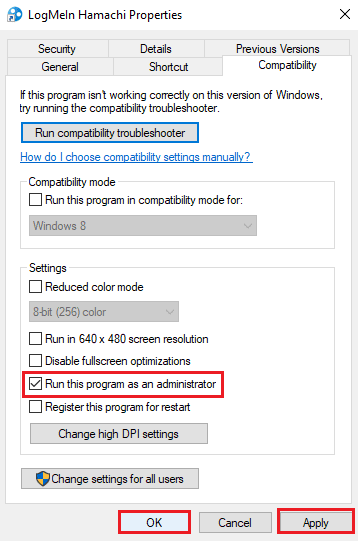
Leia também: Como instalar o adaptador de encapsulamento Microsoft Teredo
Método 3: Atualize o driver Hamachi
Alguns usuários observaram que um driver Hamachi desatualizado também pode criar esse erro Hamachi VPN. Quaisquer problemas relacionados aos drivers Hamachi no Windows 10 podem ser resolvidos atualizando o driver. Leia nosso guia sobre Como atualizar os drivers de áudio Realtek HD no Windows 10 e siga o procedimento semelhante para o Adaptador Ethernet Virtual LogMeIn Hamachi para atualizá-lo.
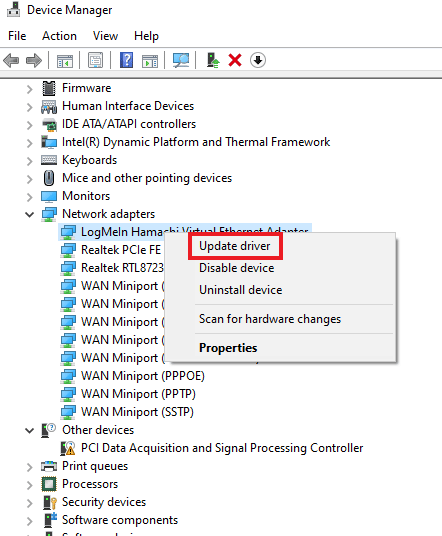
Método 4: reinstale o driver Hamachi
Instalar o Hamachi como hardware legado também pode ajudar se o driver estiver causando um erro de VPN em seu sistema. Para executar este método em seu sistema, siga as instruções abaixo:
1. Pressione a tecla Windows , digite Gerenciador de Dispositivos e pressione a tecla Enter .
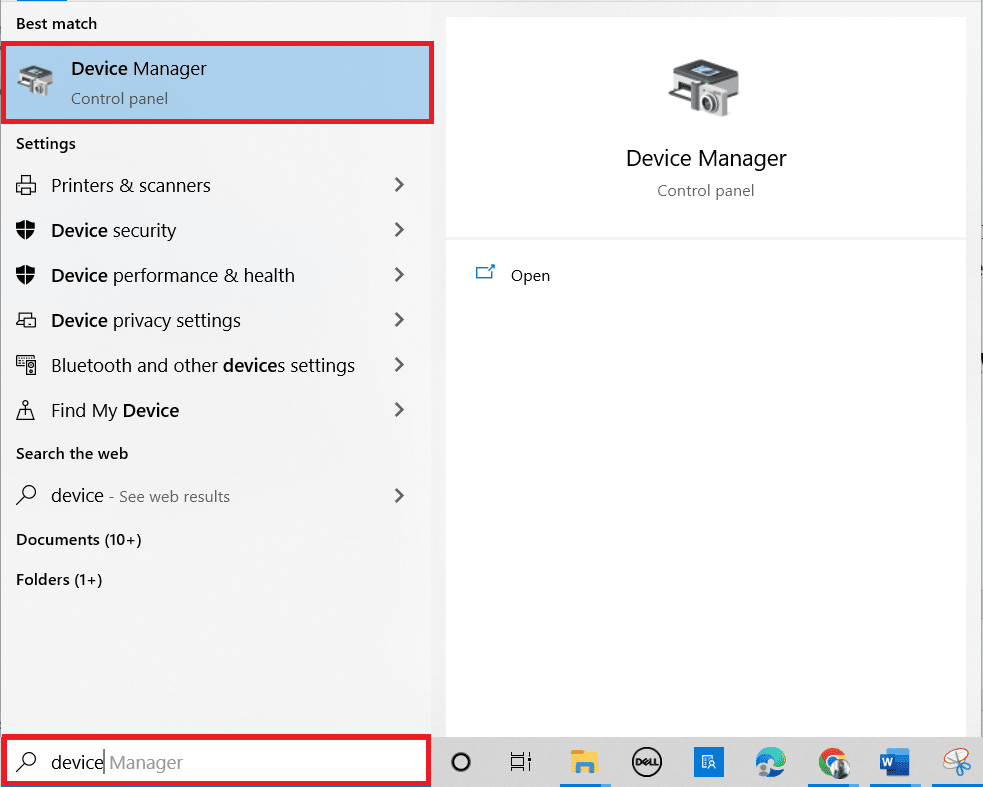
2. Clique duas vezes em Adaptadores de rede para expandir um menu.

3. Clique com o botão direito do mouse em Adaptador Ethernet virtual LogMeIn Hamachi .
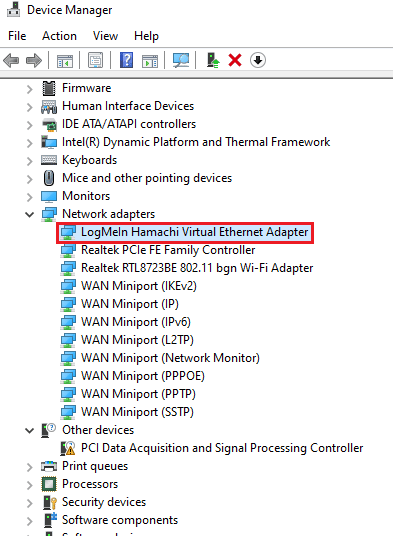
4. Selecione Desinstalar dispositivo .
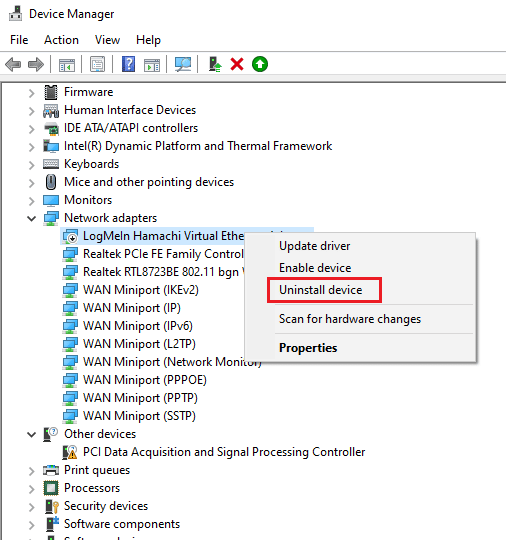
5. Clique em Desinstalar para confirmar.
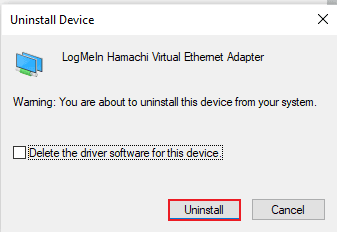
6. Em seguida, clique em Ação e selecione Adicionar hardware legado no menu.
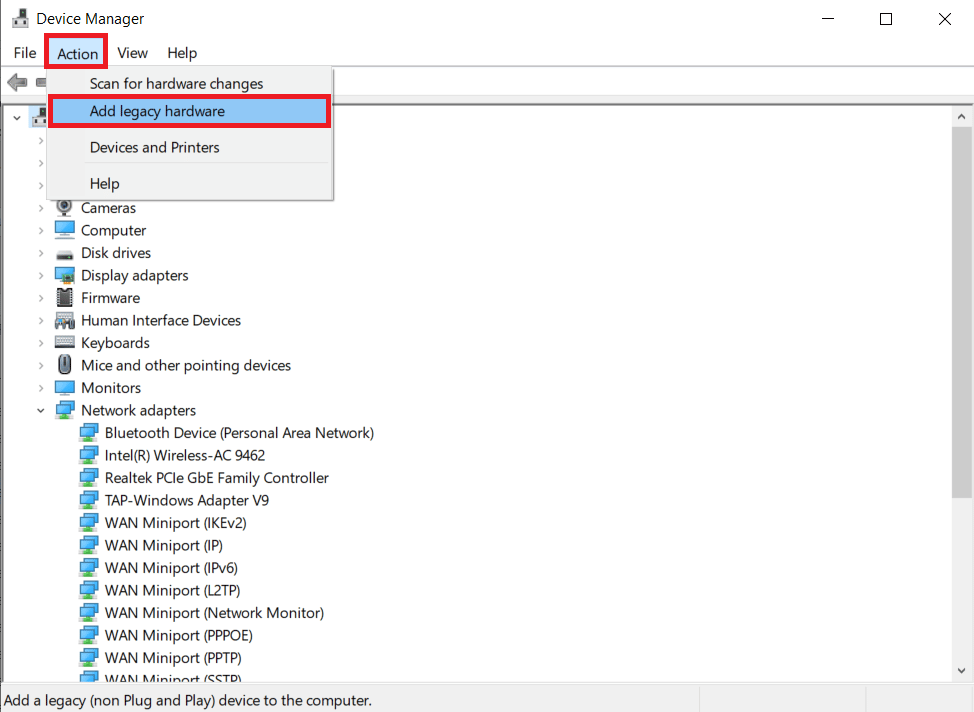
7. Clique em Avançar > na tela que aparece.
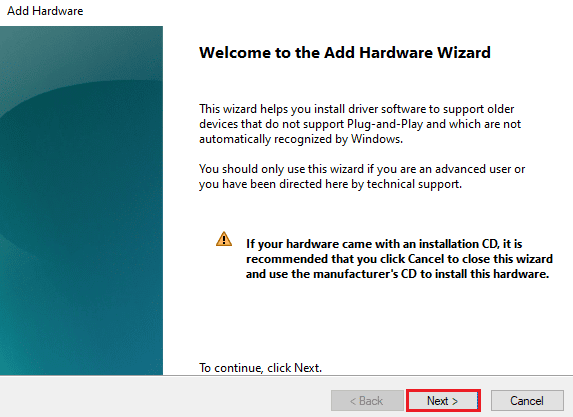
8. Escolha Instalar o hardware que seleciono manualmente em uma opção de lista (Avançado) e clique no botão Avançar > .
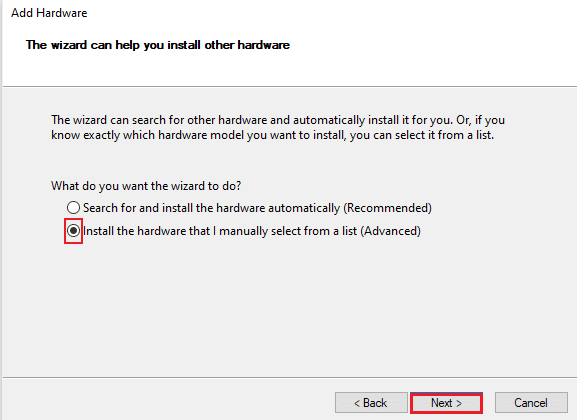
9. Na próxima janela, selecione Mostrar todos os dispositivos e clique no botão Avançar > .
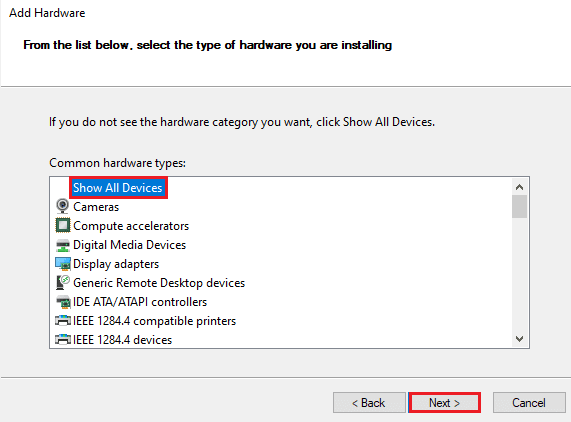
10. Clique em Com disco .
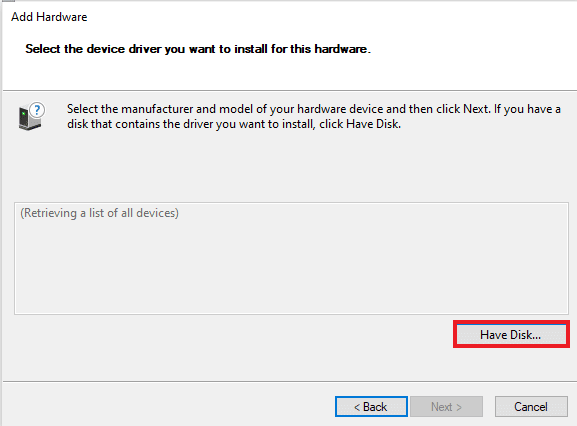
11. Agora, clique em Browse na tela que aparece e localize o driver Hamachi para selecioná-lo.
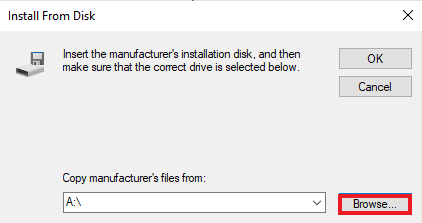
12. Instale o driver seguindo as instruções na tela fornecidas na tela.
Leia também: O que é uma VPN e como ela funciona?
Método 5: reative o adaptador virtual Hamachi
Uma das primeiras e mais fáceis soluções para o problema de erro de VPN é reativar o adaptador virtual Hamachi. Um adaptador de rede virtual pode interferir no funcionamento correto do Hamachi. Portanto, a melhor coisa a fazer é desativá-lo e reativá-lo para superar os problemas, se persistirem.
1. Pressione a tecla Windows , digite Painel de Controle e clique em Abrir .
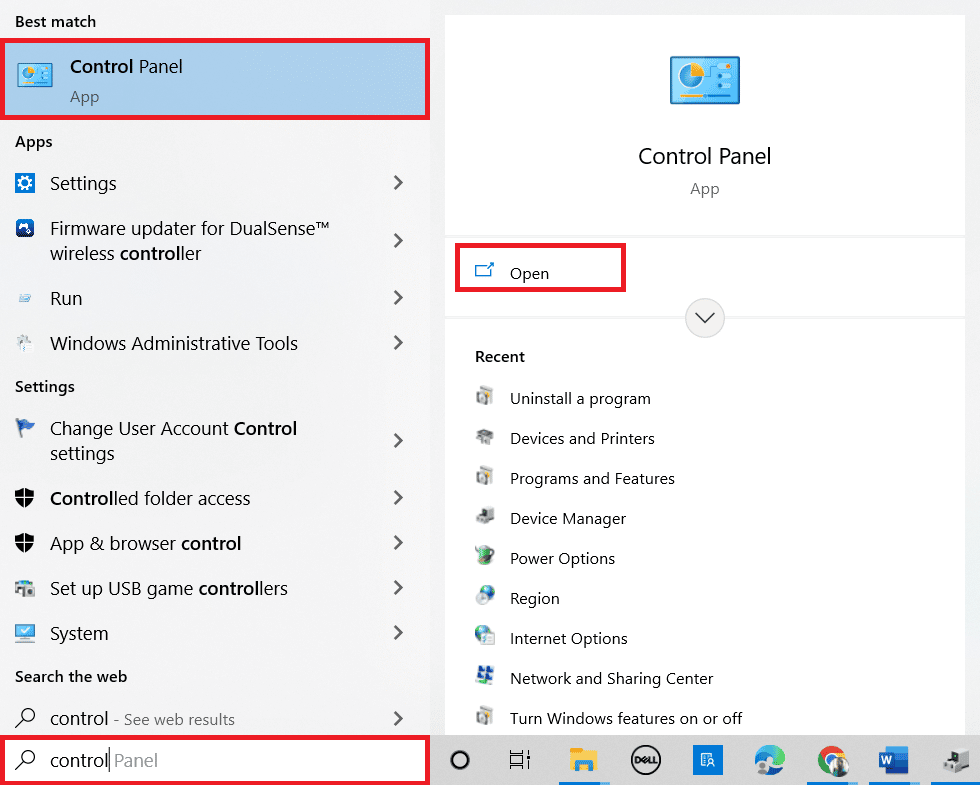
2. Defina Exibir por > Categoria e clique em Rede e Internet nele.
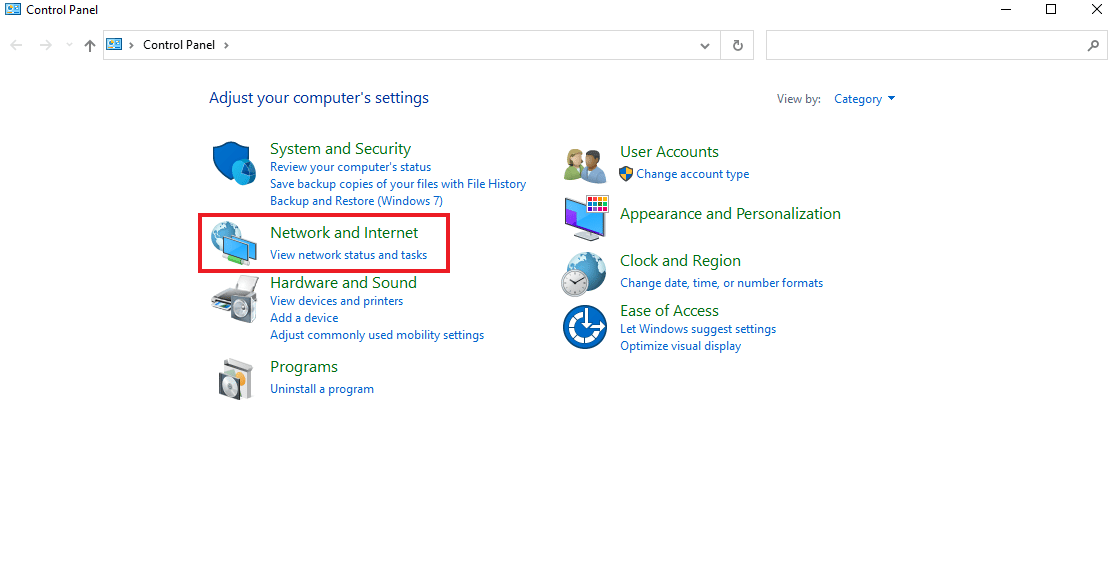
3. Clique em Central de Rede e Compartilhamento .
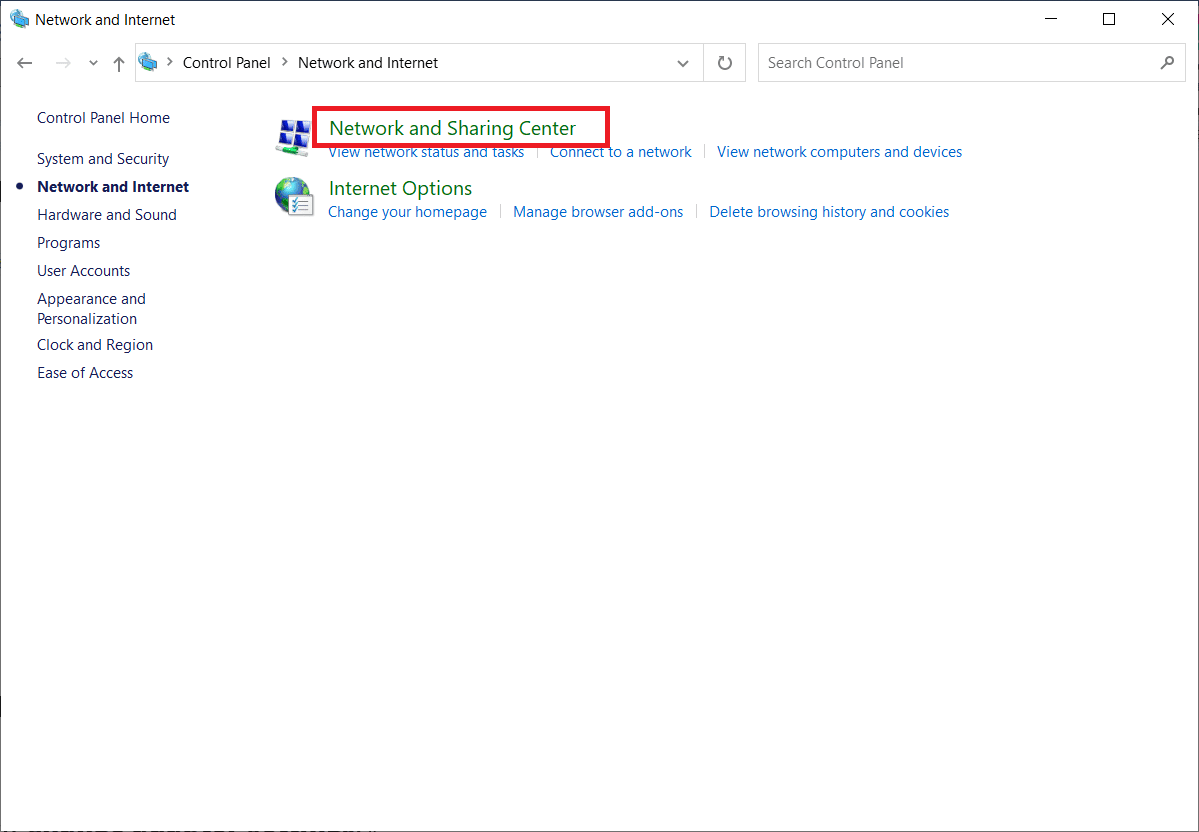
4. Em seguida, clique em Alterar configurações do adaptador .
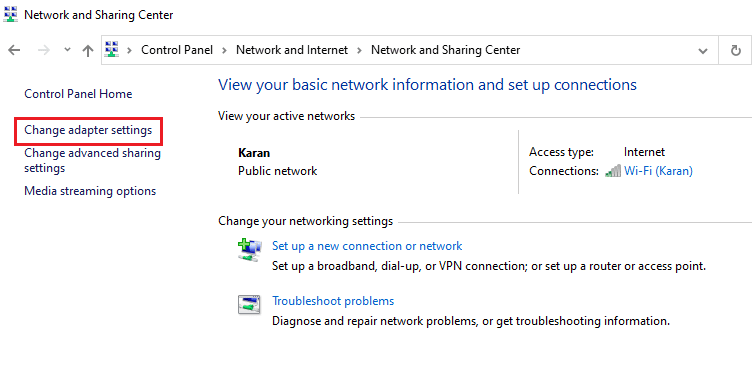
5. Clique com o botão direito do mouse no adaptador Hamachi .
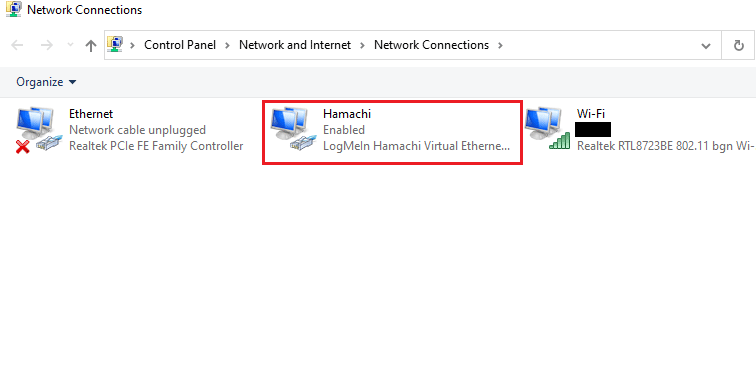
6. Selecione Desativar .
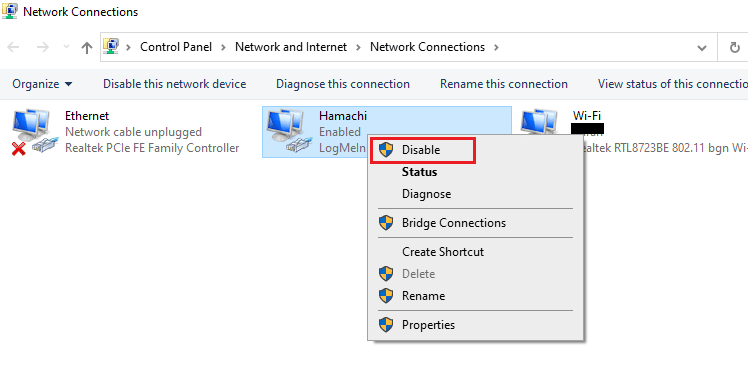
7. Feito isso, clique com o botão direito do mouse no adaptador de rede virtual Hamachi e selecione Ativar para reativá-lo.
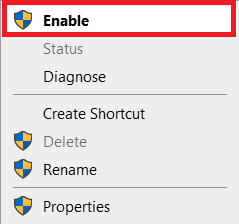
Método 6: reinicie o serviço de encapsulamento Hamachi
Devido ao serviço de encapsulamento não funcionar corretamente, um erro de status do Hamachi VPN pode ocorrer em seu sistema. A melhor maneira de superá-lo é reiniciando o serviço de encapsulamento Hamachi em sua área de trabalho. Siga as instruções passo a passo fornecidas abaixo para fazê-lo em seu sistema:
1. Inicie a caixa de diálogo Executar pressionando as teclas Windows + R simultaneamente.
2. Digite services.msc e clique em OK para abrir a janela Serviços .
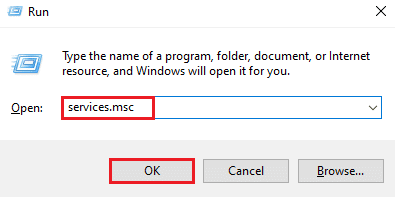
3. Localize o LogMeIn Hamachi Tunneling Engine e clique com o botão direito nele.
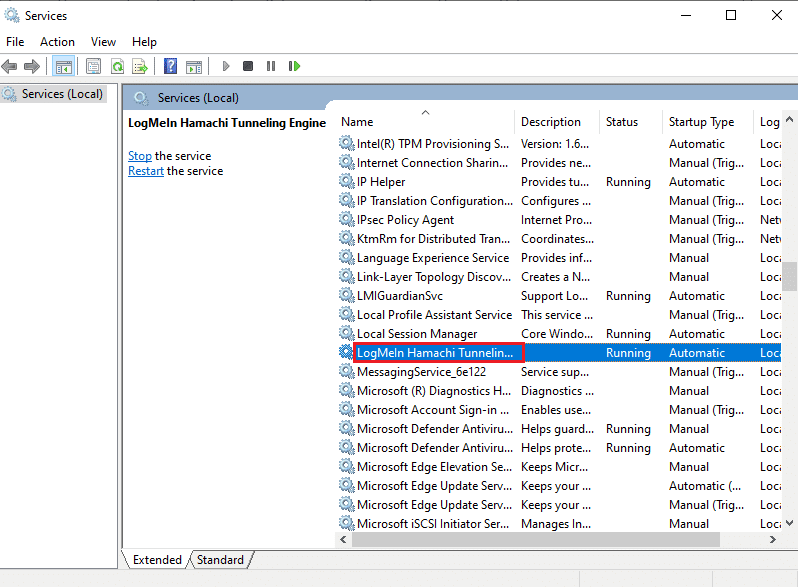
4. Selecione a opção Parar .
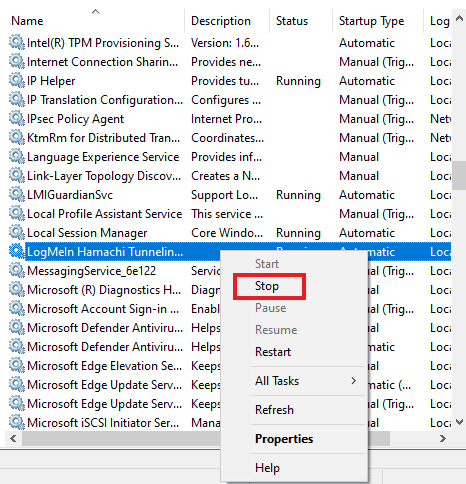

5. Após algum tempo, clique com o botão direito do mouse em LogMeIn Hamachi Tunneling Engine e selecione Iniciar .
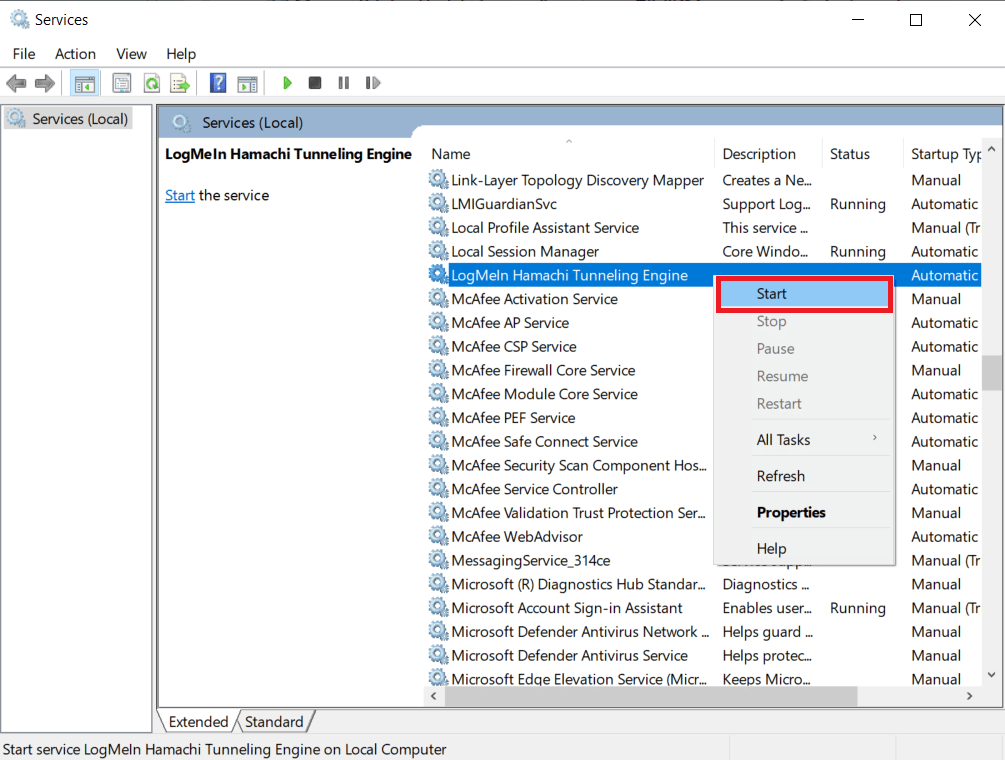
Leia também: Corrigir o Windows não pôde detectar automaticamente as configurações de proxy desta rede
Método 7: Habilite os Serviços do Windows
Semelhante ao serviço de encapsulamento em seu sistema, você deve garantir que alguns serviços estejam ativados. Porque pode ser a razão pela qual o erro Hamachi VPN está aparecendo no seu sistema. Para isso, siga os passos abaixo mencionados:
1. Pressione as teclas Windows + R juntas para abrir a caixa de diálogo Executar .
2. Digite services.msc e clique em OK para abrir a janela Serviços .
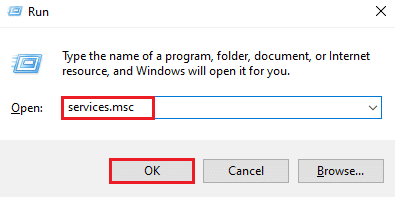
3. Role para baixo e localize o Serviço de Instrumentação de Gerenciamento do Windows .
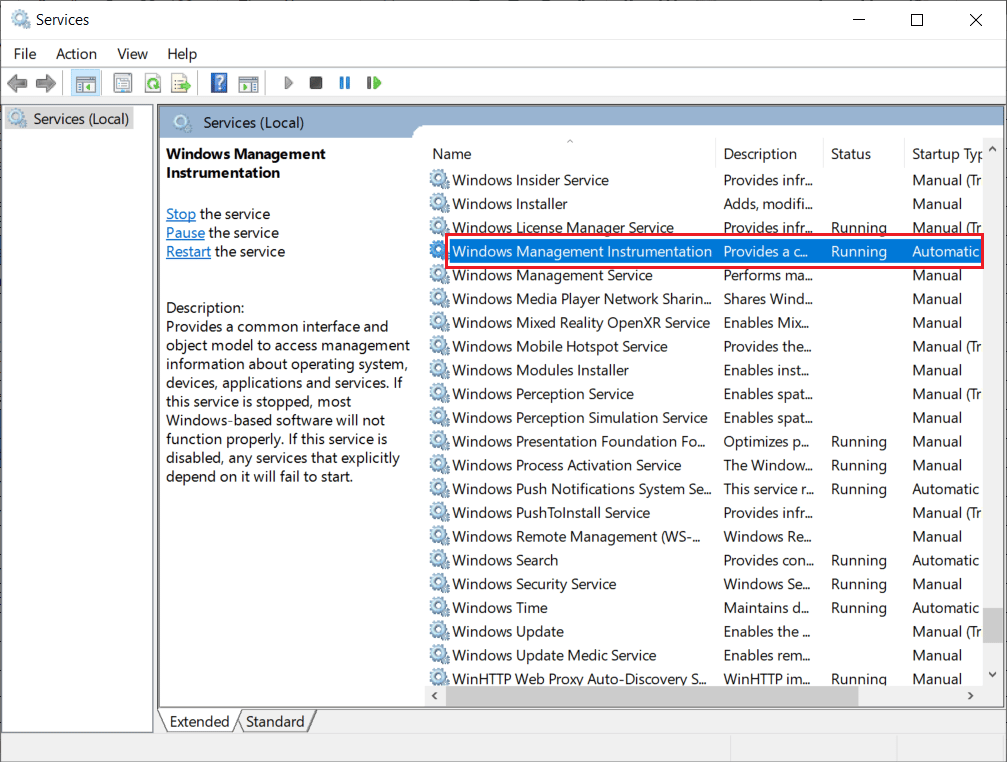
4. Clique com o botão direito do mouse e selecione Propriedades .
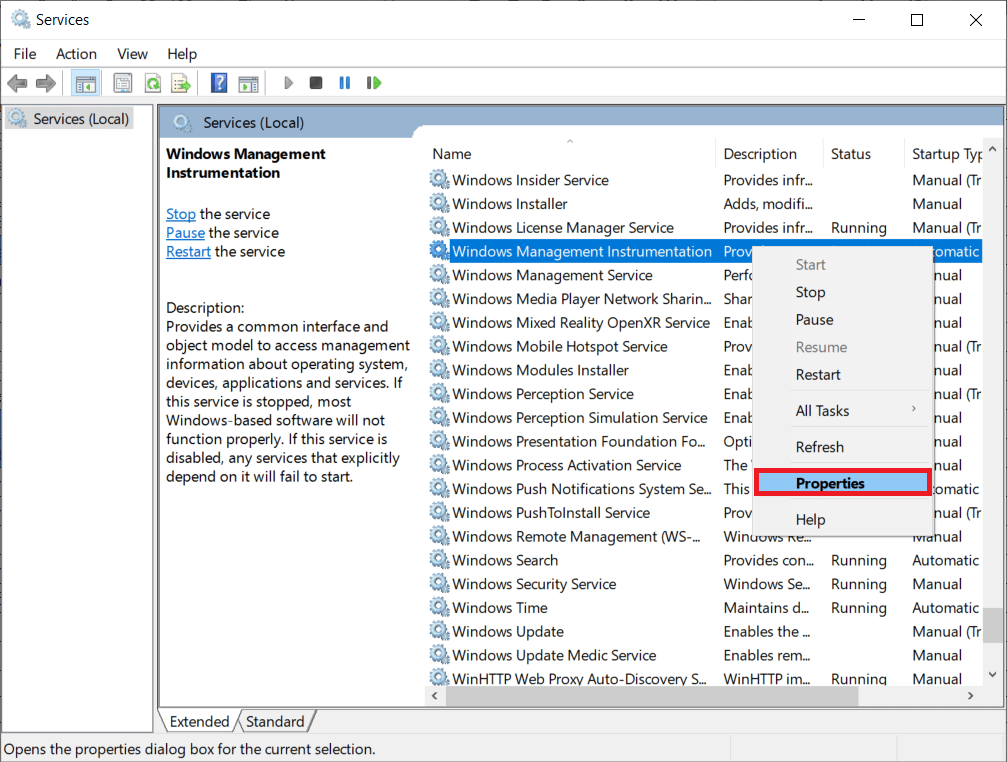
5. Selecione o tipo de inicialização como Automático .
Nota: Se o status do serviço for Parado , clique no botão Iniciar . Se o status do serviço for Running , clique em Stop e iniciá -lo novamente.
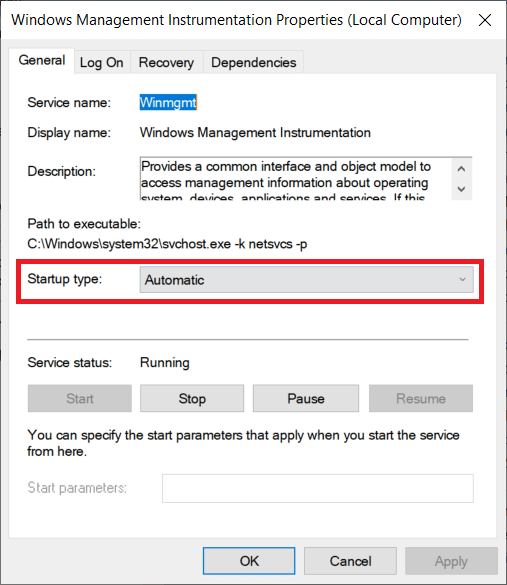
6. Clique em Aplicar > OK para salvar as alterações.
7. Da mesma forma, habilite os seguintes serviços do Windows repetindo as etapas acima:
- Cliente DHCP
- Conexões de rede

Método 8: remover clientes VPN de terceiros
Muitos usuários foram vistos enfrentando o problema do erro de VPN Hamachi devido a software conflitante em seu sistema. O uso de clientes VPN de terceiros às vezes pode causar problemas com o Hamachi. Portanto, para resolver o problema, é sugerida a desinstalação de clientes VPN de terceiros.
1. Abra Configurações pressionando as teclas Windows + I simultaneamente.
2. Selecione Configuração de rede e Internet .
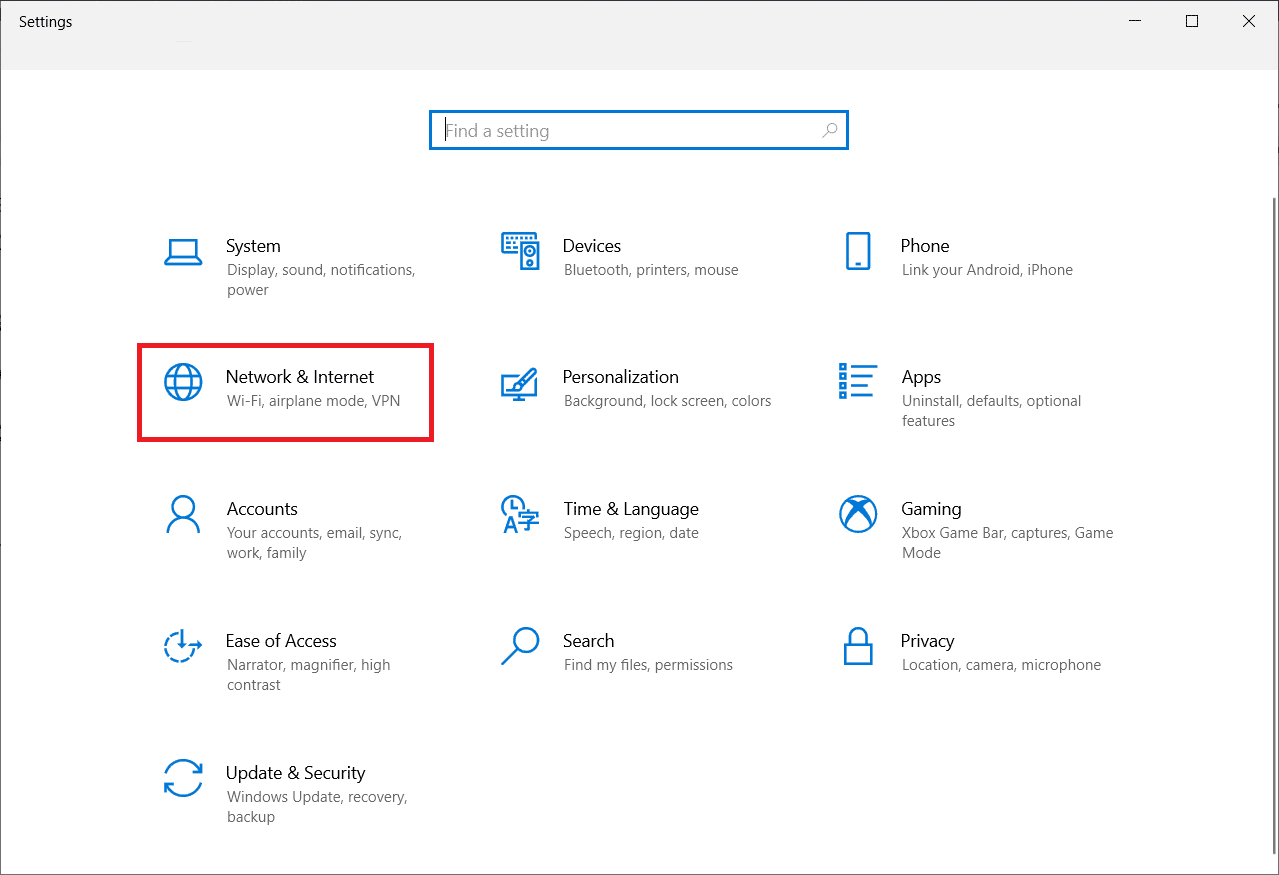
3. Clique em VPN no painel esquerdo.
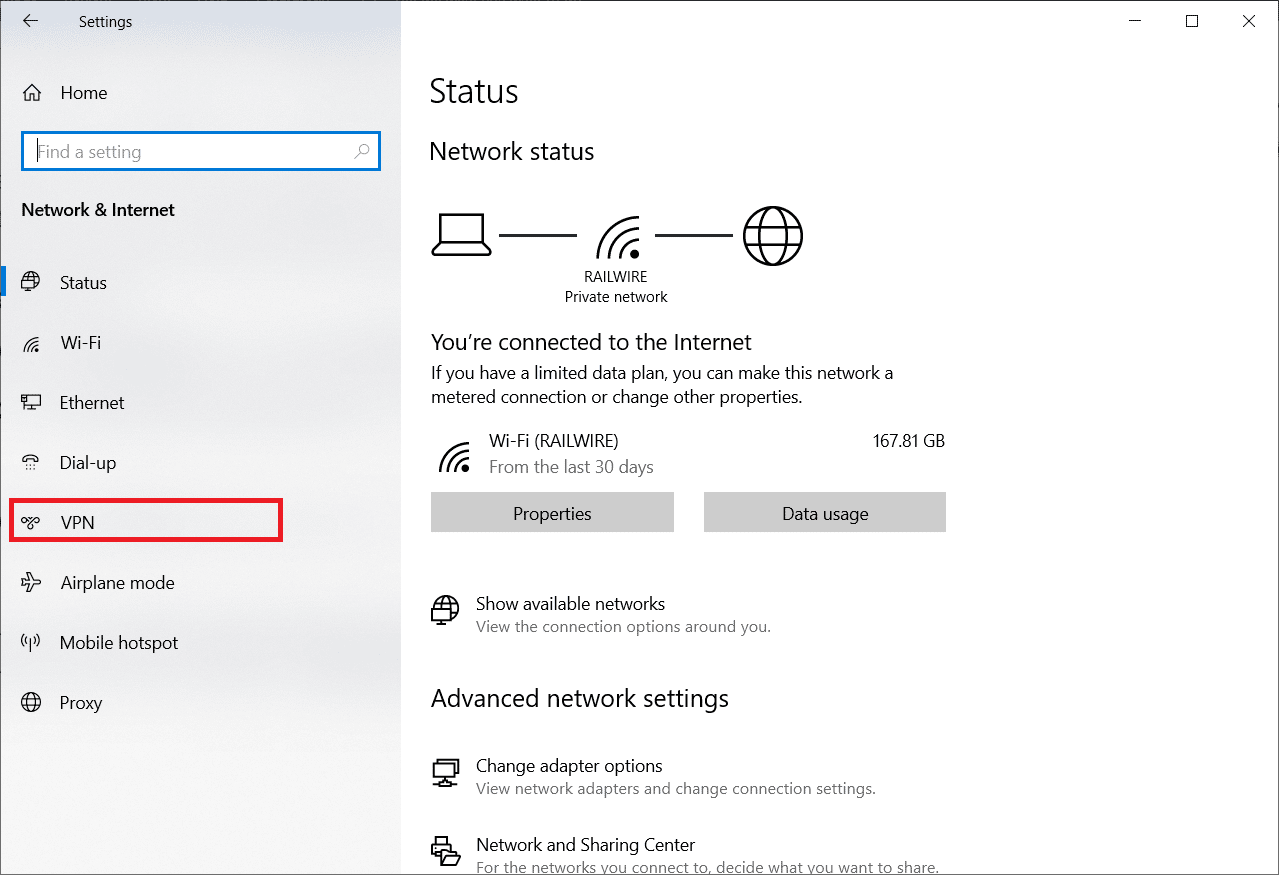
4. Remova os clientes VPN de terceiros .
5. Depois de removido, siga nosso guia sobre Como configurar uma VPN no Windows 10 para configurar o Hamachi VPN.
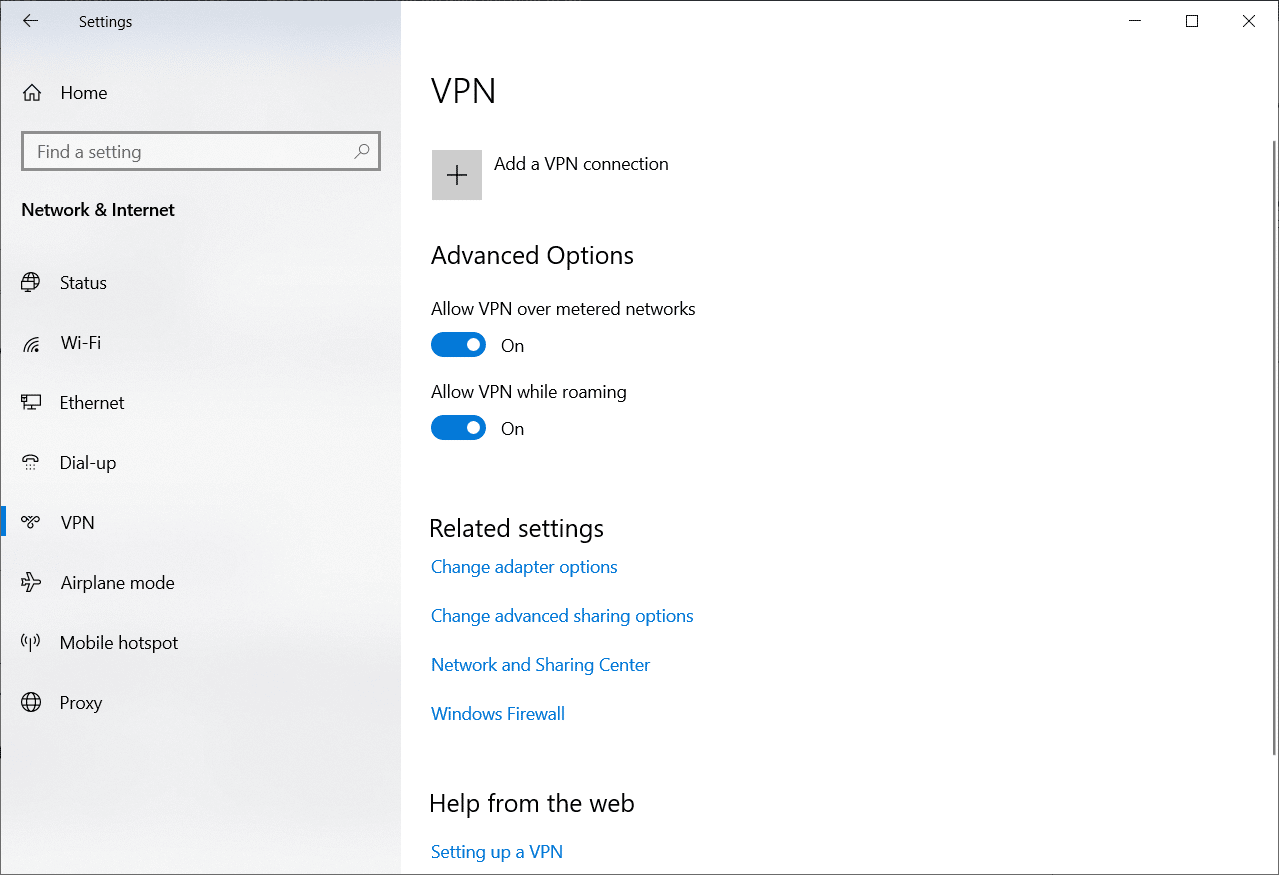
Leia também: 15 melhores VPNs para o Google Chrome para acessar sites bloqueados
Método 9: Desabilitar Protocolo Multiplexador
O protocolo multiplexador do adaptador de rede da Microsoft foi visto criando problemas no Hamachi, levando ao erro de status do Hamachi VPN. Portanto, desativá-lo pode ajudar os usuários a se livrar do problema.
1. Inicie a caixa de diálogo Executar .
2. Digite ncpa.cpl e clique em OK para abrir a janela Conexões de Rede .
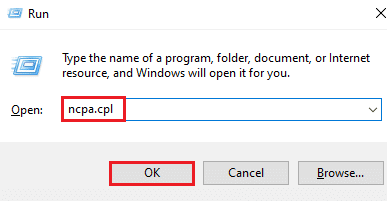
3. Clique com o botão direito do mouse em sua conexão local/Wi-Fi e selecione Propriedades .
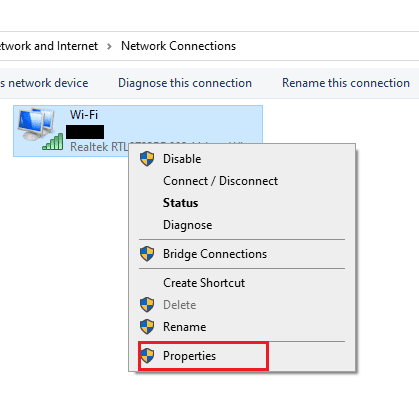
4. Desmarque o Protocolo Multiplexador do Adaptador de Rede Microsoft e clique em OK .
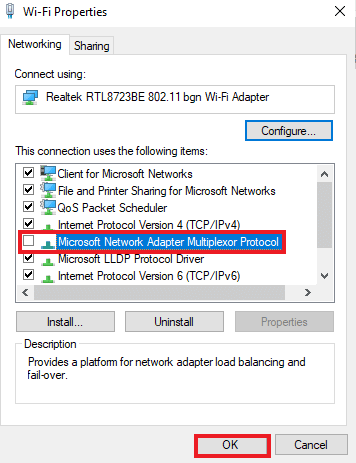
Método 10: Desabilitar o Firewall do Windows (não recomendado)
Além do programa antivírus, o Windows Defender Firewall pode impedir o acesso ao Hamachi VPN em seu PC. Portanto, tente desabilitar o Firewall do Windows Defender conforme instruído em nosso guia Como desabilitar o Firewall do Windows 10 e siga as etapas de acordo.
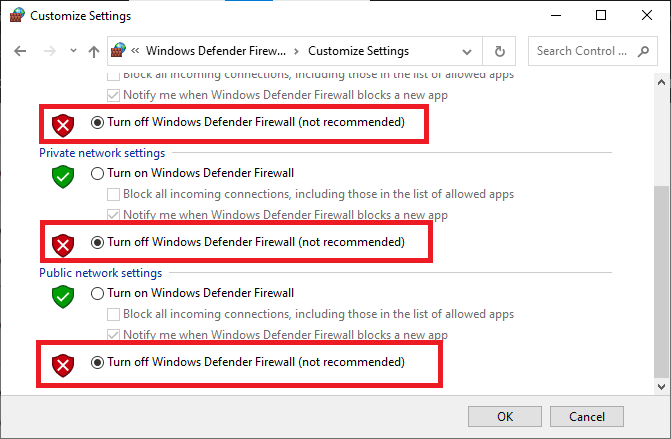
Observação: depois que o problema for resolvido após a desativação do Firewall do Windows Defender, certifique-se de reativar o conjunto de firewall. Um computador sem um pacote de segurança está sempre propenso a ataques de malware.
Leia também: Como desinstalar o McAfee LiveSafe no Windows 10
Método 11: Desative o antivírus temporariamente (se aplicável)
Um outro possível motivo que causa o erro de status do Hamachi VPN é o antivírus. Quando seu programa antivírus detecta arquivos e pastas do Hamachi como uma ameaça, você enfrentará vários conflitos. Portanto, leia nosso guia sobre Como desativar o antivírus temporariamente no Windows 10 e siga as instruções para implementar o mesmo.
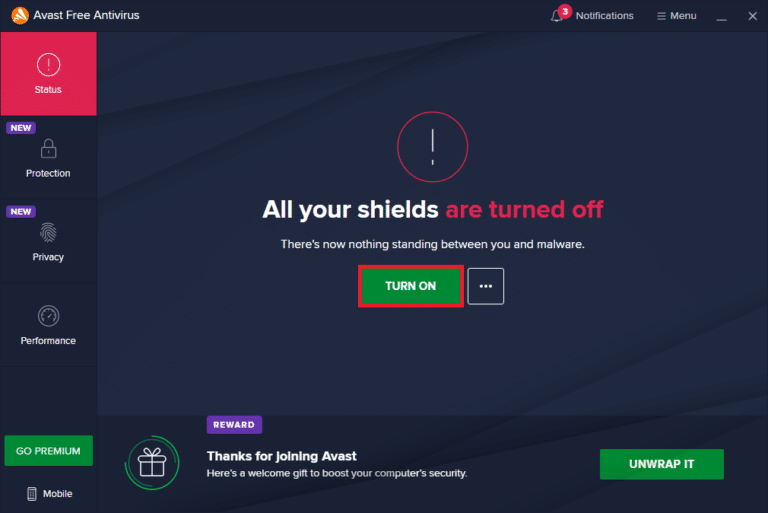
Depois de corrigir o problema discutido do Minecraft no seu PC com Windows 10, certifique-se de reativar o programa antivírus, pois um sistema sem um pacote de segurança é sempre uma ameaça.
Método 12: Reinstale o Hamachi
Se nada funcionar para você, desinstalar e reinstalar o aplicativo Hamachi é a melhor maneira de resolver o erro de VPN. Para isso, siga os passos mencionados abaixo:
1. Abra Configurações pressionando as teclas Windows + I simultaneamente.
2. Clique em Configuração de aplicativos .
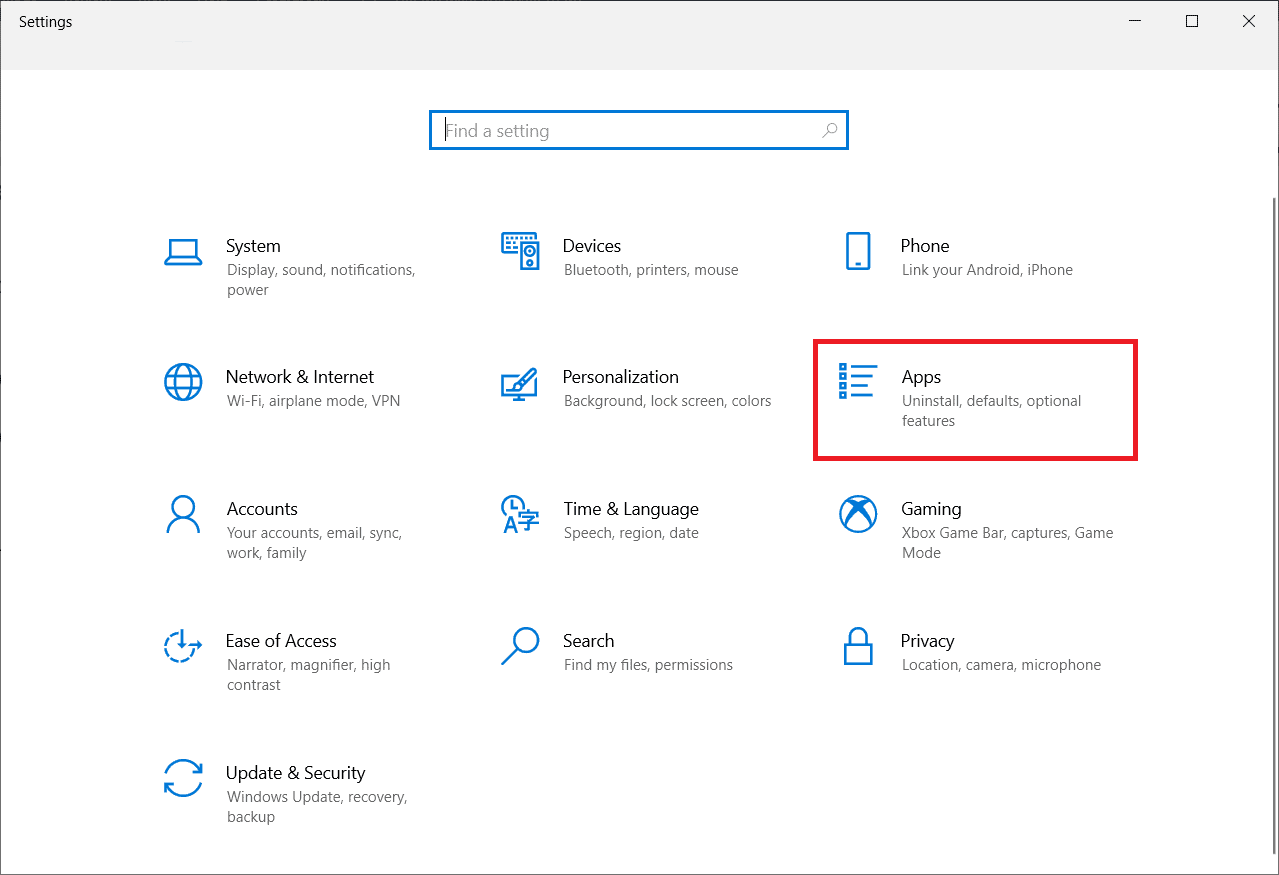
3. Selecione LogMeIn Hamachi e clique em Desinstalar .

4. Em seguida, clique em Desinstalar no pop-up.
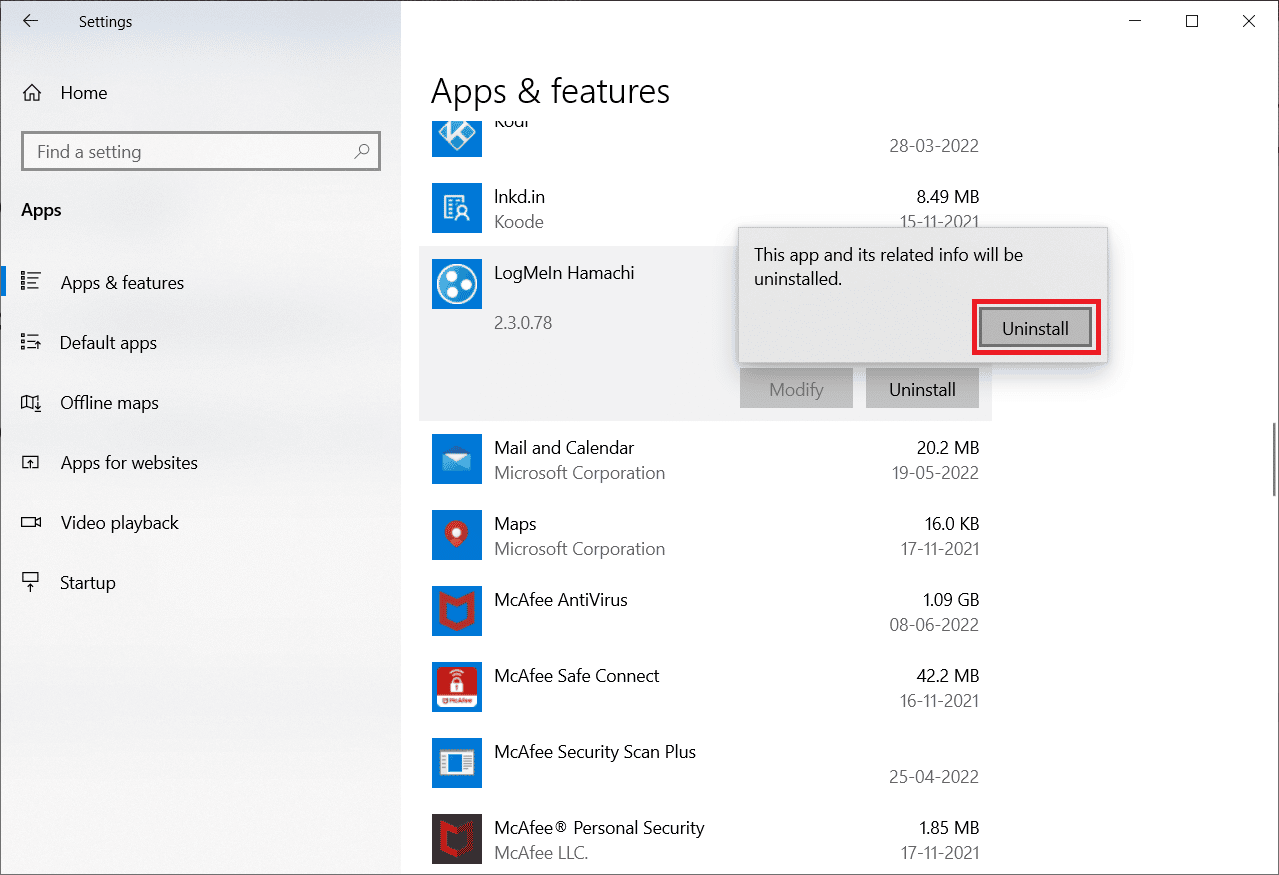
5. Clique em Sim no prompt Controle de Conta de Usuário .
6. Selecione Remover todas as configurações do usuário e clique em Desinstalar .
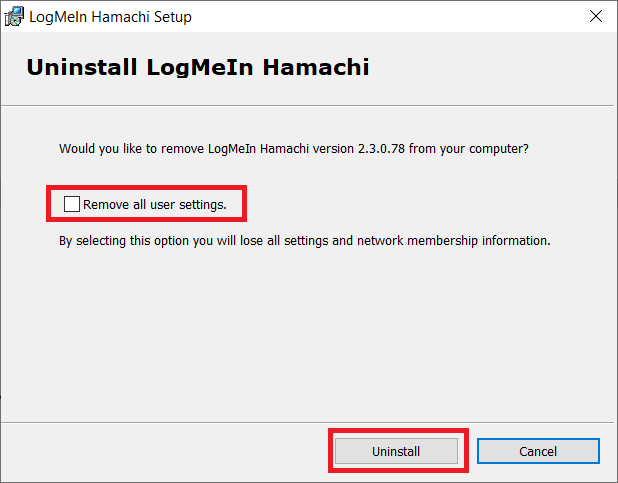
7. Pressione a tecla Windows, digite %localappdata% e clique em Abrir para iniciar a pasta AppData Local .
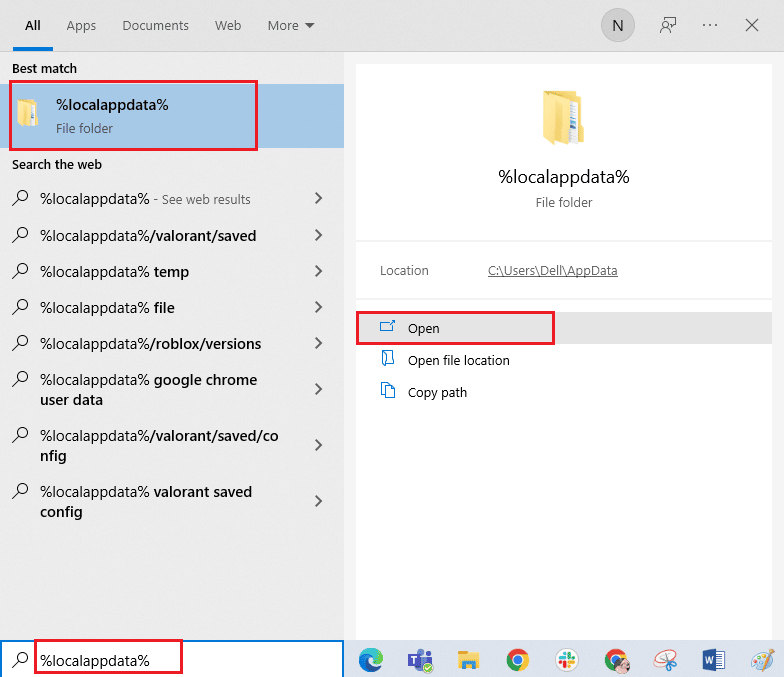
8. Clique com o botão direito do mouse na pasta LogMeIn e selecione a opção Excluir .
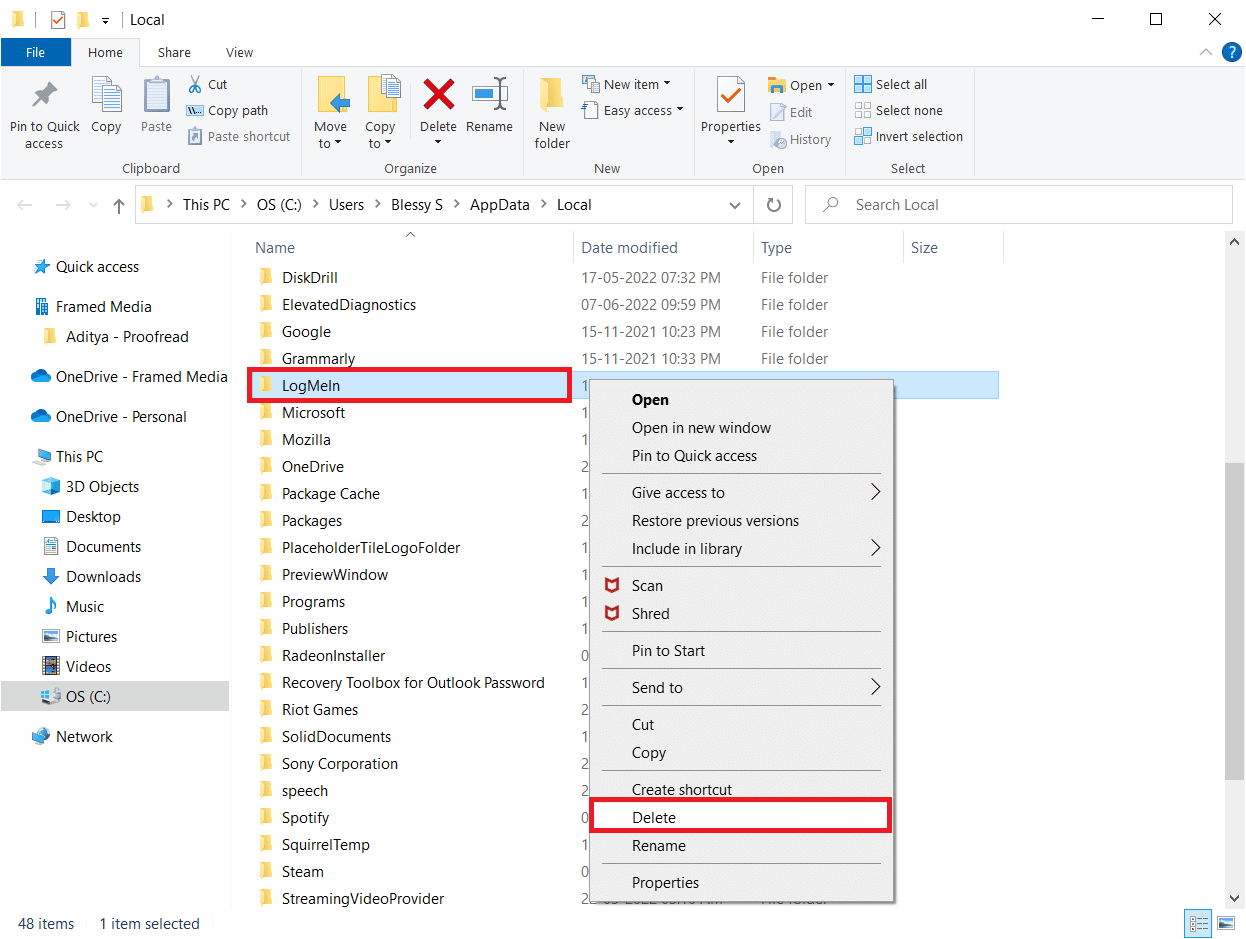
9. Novamente, pressione a tecla Windows e digite %appdata% , depois clique em Abrir para navegar até a pasta AppData Roaming .
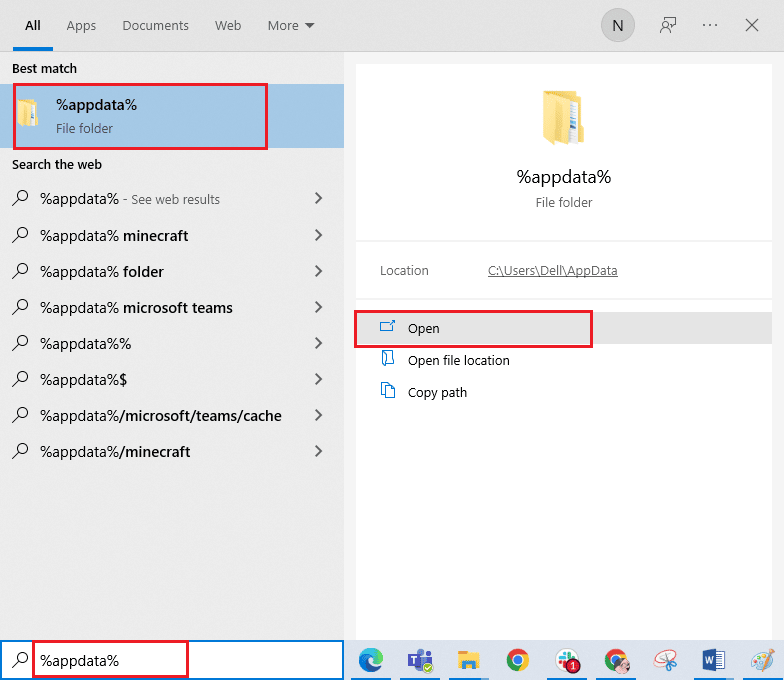
10. Agora, exclua a pasta LogMeIn se houver alguma, conforme mostrado na Etapa 8 .
11. Após a desinstalação, visite o site oficial do Hamachi.
12. Clique no botão Baixar agora .
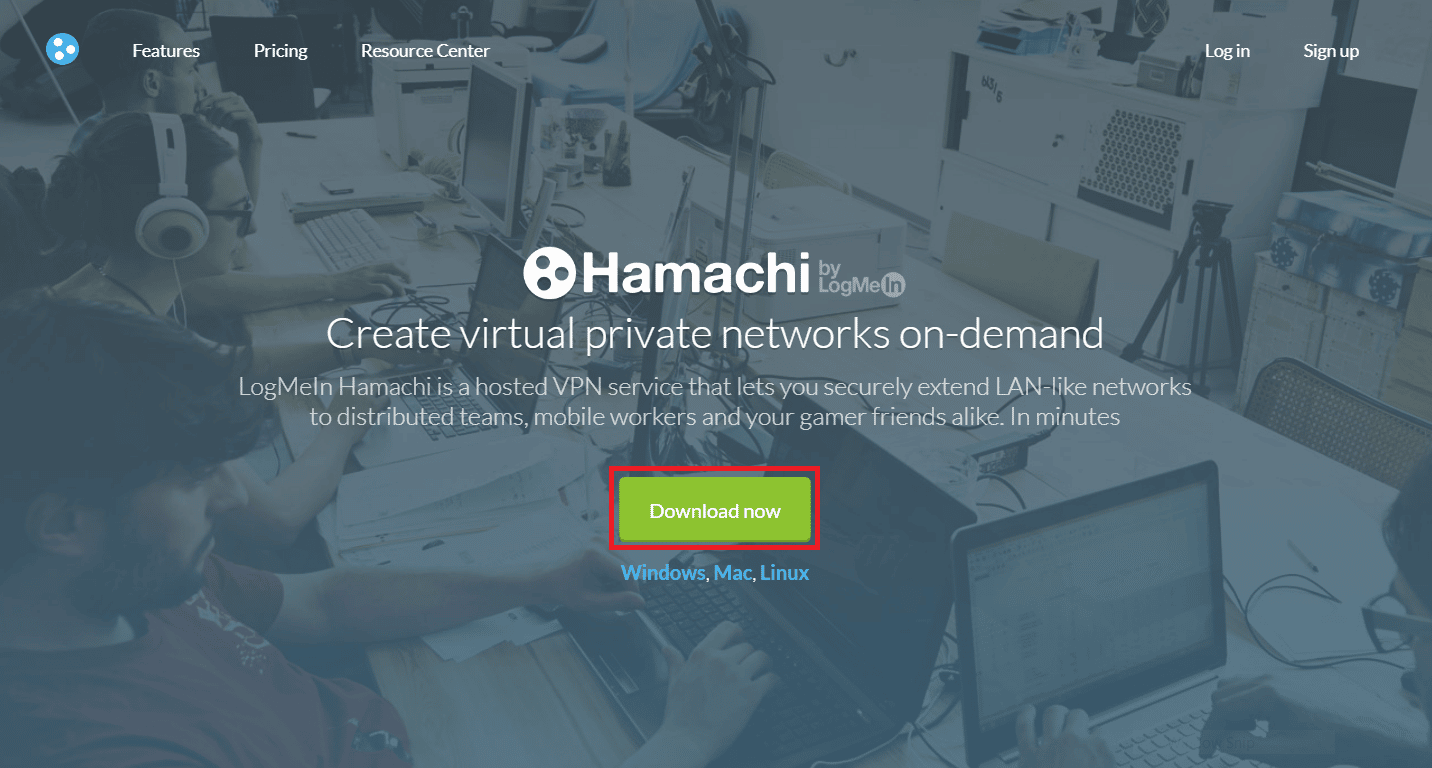
13. Clique no arquivo do instalador baixado na parte inferior.
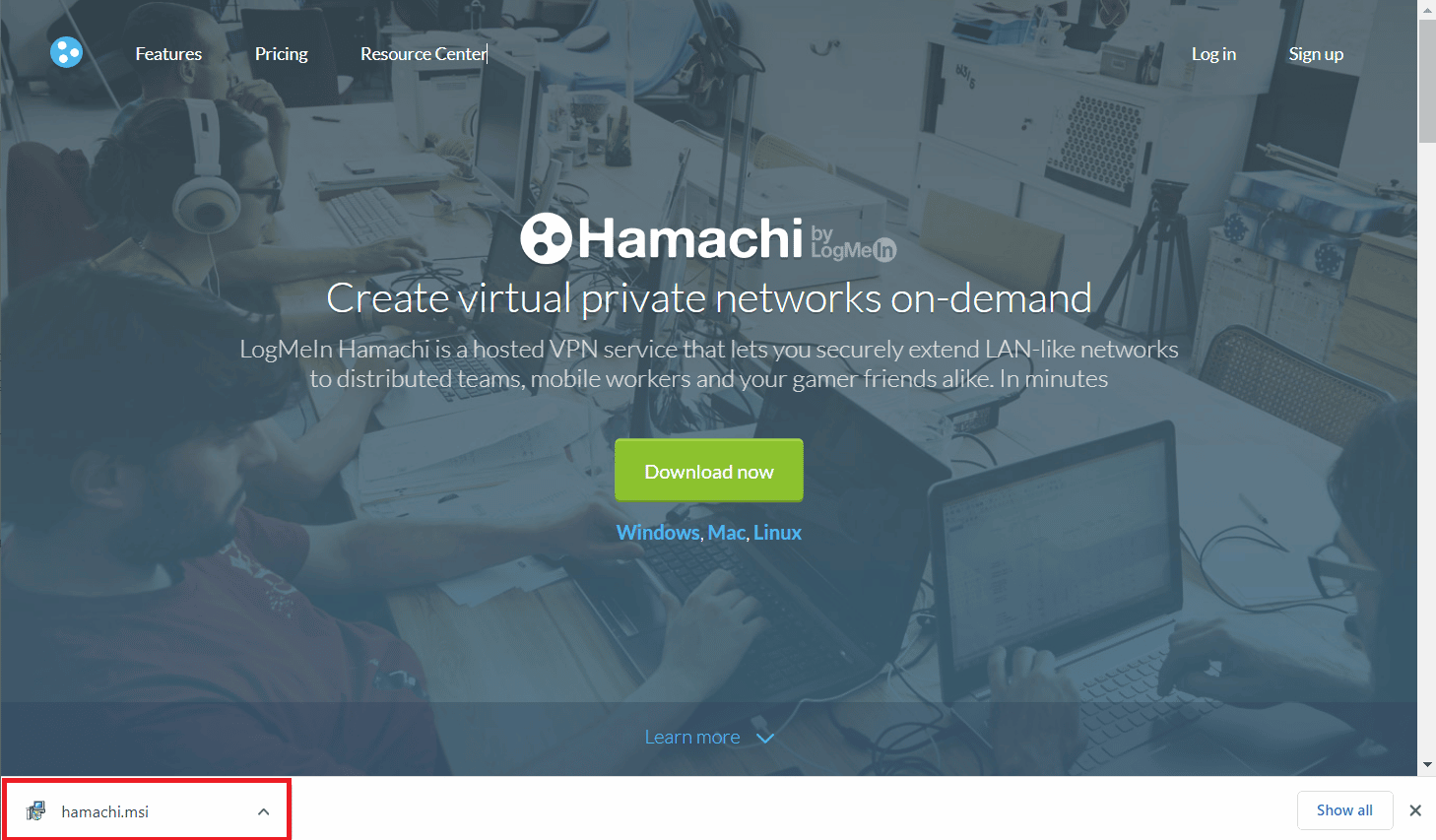
14. Escolha seu idioma preferido e clique em Avançar > na janela de configuração.
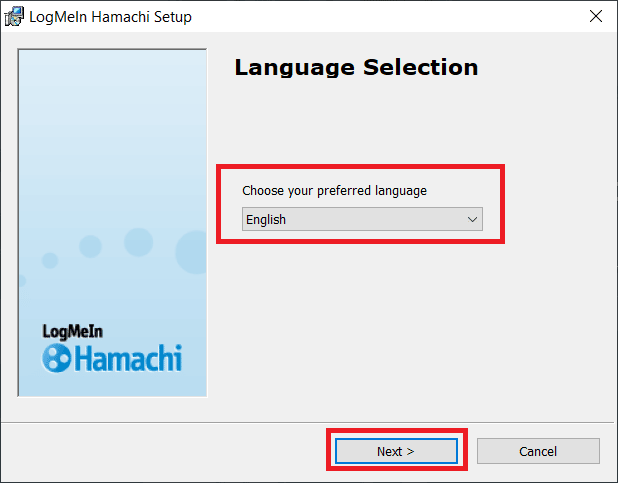
15. Marque a opção Li e concordo com os termos do Contrato de Licença e clique em Avançar > .
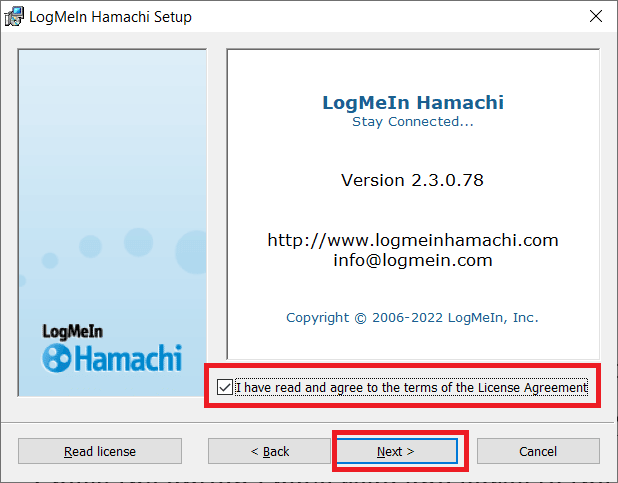
16. Em seguida, clique em Avançar > na janela a seguir.
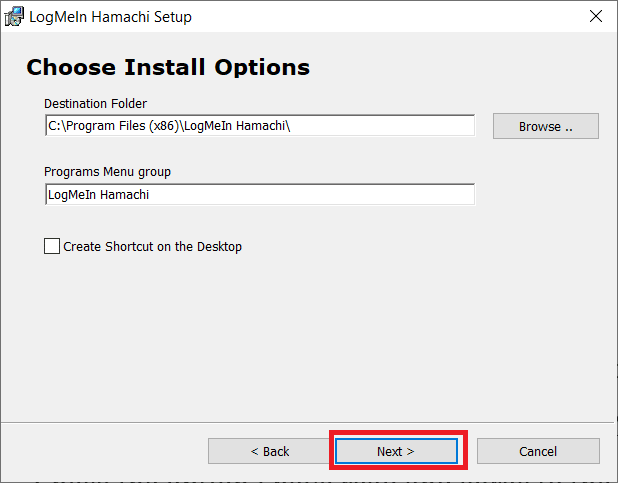
17. Em seguida, clique em Instalar na próxima janela.
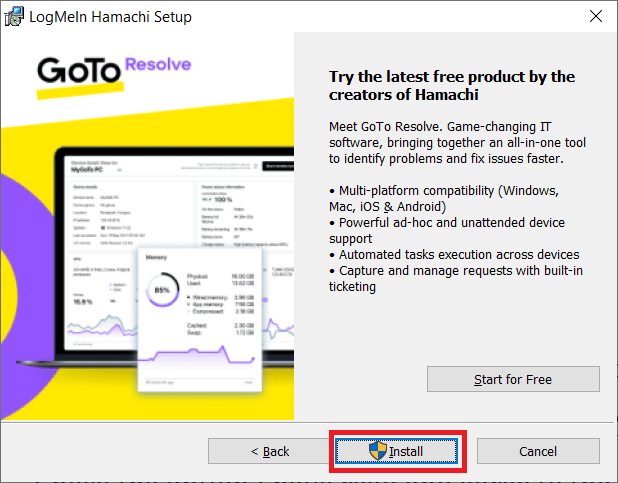
18. Clique em Sim no prompt Controle de Conta de Usuário .
19. Agora, clique em Concluir para concluir o processo de instalação.
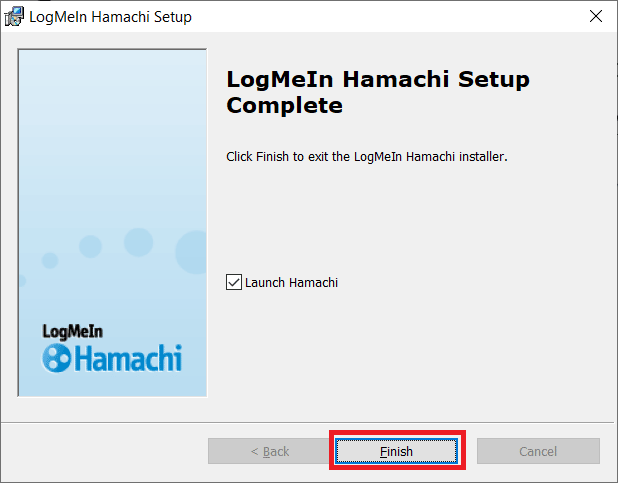
Leia também: As 10 principais alternativas do Hamachi para jogos virtuais (LAN)
Método 13: Use VPN Alternativa
Ainda assim, se você não conseguir corrigir o erro de status do Hamachi VPN, tente usar uma VPN alternativa. Embora existam tantas VPNs gratuitas disponíveis na Internet, recomendamos que você use um serviço VPN confiável para desfrutar de versões e recursos premium. Uma das melhores VPNs é a NordVPN. Siga nosso guia sobre Como obter uma conta NordVPN grátis e configure a VPN. Você também pode experimentar outras VPNs, como ExpressVPN, SurfShark e Proton VPN.
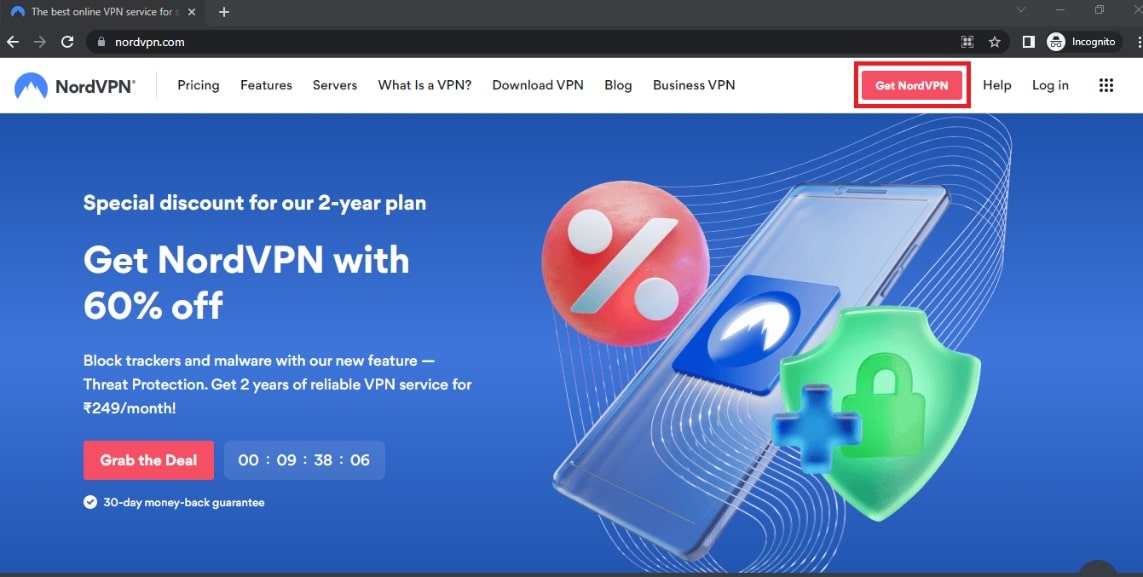
Recomendado:
- Corrigir o erro ABC do Black Ops 3 no PS4
- Corrigir o acesso privado à Internet não se conecta no Windows 10
- Corrija seu computador parece estar configurado corretamente, mas o DNS não está respondendo no Windows 10
- Corrigir erro de VPN Hamachi no Windows 10
Esperamos que este guia tenha sido útil e que você tenha conseguido corrigir o erro do Hamachi VPN no Windows 10. Deixe-nos saber qual método funcionou melhor para você. Se você tiver dúvidas ou sugestões, sinta-se à vontade para deixá-las na seção de comentários abaixo. Além disso, deixe-nos saber o que você quer aprender a seguir.
